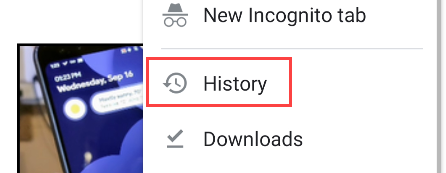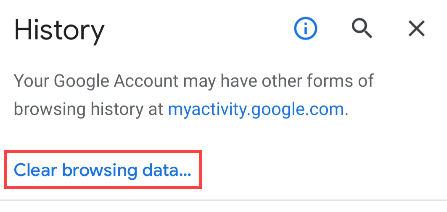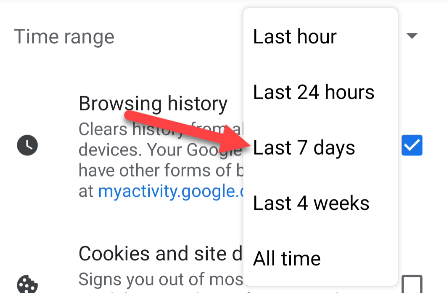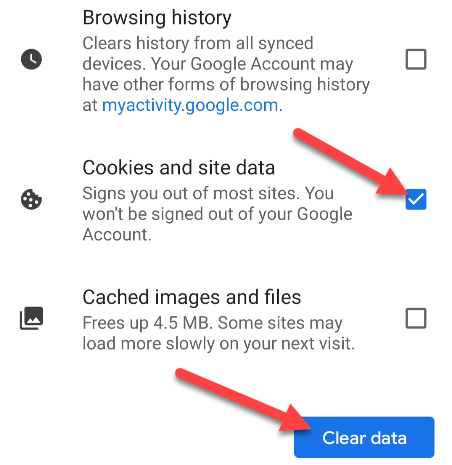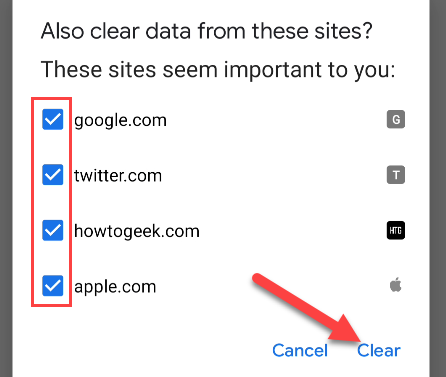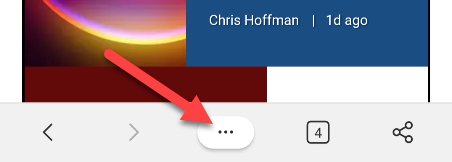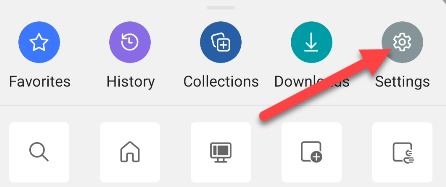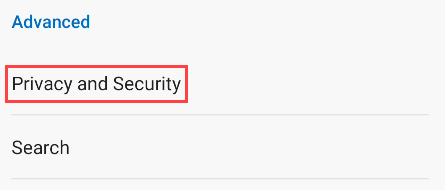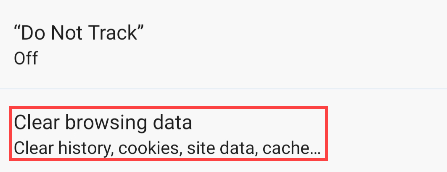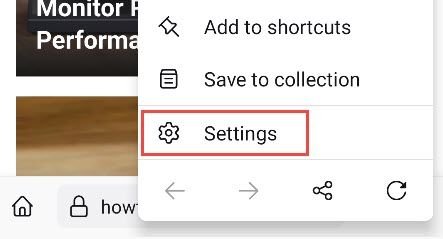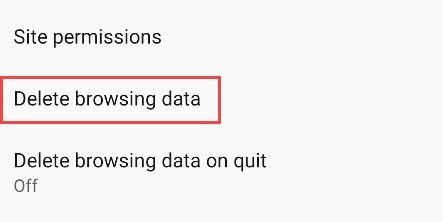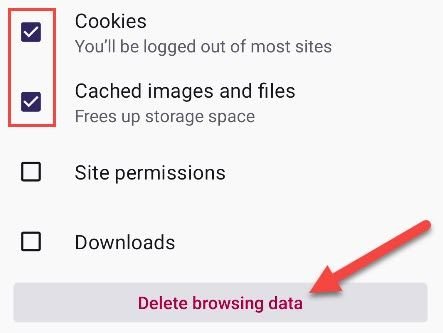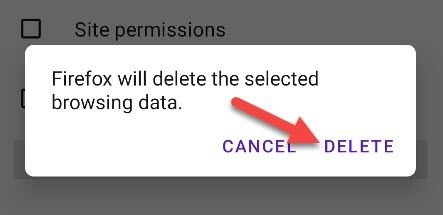Les sites Web peuvent stocker des données, telles que votre état de connexion, vos préférences et même des informations de suivi, dans des cookies, qui sont des éléments d’information dont votre navigateur Web se souvient. Vous pouvez effacer les cookies du navigateur quand vous le souhaitez : voici comment procéder sur Android.
Que sont les cookies de navigateur et les données de site ?
Lorsque vous visitez un site Web, il se souviendra de certaines informations, qu’il stocke dans les cookies et les données de site de votre navigateur. Ce sont des choses comme les mots de passe et les paramètres utilisateur qui sont enregistrés afin qu’il soit facile d’utiliser le site la prochaine fois que vous le visitez. Cependant, ces données peuvent s’additionner et prendre de la place au fil du temps, et cela peut également causer des problèmes avec le comportement du site Web. De temps en temps, vous devrez peut-être effacer les informations pour libérer de l’espace ou améliorer le fonctionnement du navigateur.
Comment effacer les cookies dans Chrome sur Android
Tout d’abord, ouvrez Google Chrome sur votre téléphone ou tablette Android et appuyez sur l’icône du menu à trois points dans le coin supérieur droit.
Ensuite, sélectionnez « Historique » dans le menu.
Allez maintenant dans « Effacer les données de navigation ».
C’est ici que vous pouvez sélectionner les données de navigation que vous souhaitez effacer. Tout d’abord, choisissez une plage de temps pour combien de temps vous voulez effacer.
Assurez-vous que « Cookies et données de site » est la seule catégorie sélectionnée et appuyez sur « Effacer les données ».
Une fenêtre contextuelle peut s’afficher vous demandant si vous êtes sûr de vouloir effacer les données des sites qui « semblent importants pour vous ». Cochez tout ce que vous souhaitez inclure et appuyez sur « Effacer » pour continuer.
Terminé! Les cookies et les données du site pour la durée choisie seront effacés.
Comment effacer les cookies dans Edge sur Android
Tout d’abord, ouvrez Bord Microsoft sur votre téléphone ou tablette Android et appuyez sur l’icône du menu à trois points (ou l’icône du menu hamburger si vous utilisez le copilote Bing) dans la barre inférieure.
Sélectionnez « Paramètres » dans le menu.
Ensuite, rendez-vous dans la section « Confidentialité et sécurité ».
Sélectionnez « Effacer les données de navigation ».
Choisissez une plage de temps pour combien de temps vous souhaitez effacer.
Assurez-vous que seuls « Cookies et données de site » sont sélectionnés, puis appuyez sur « Effacer les données ».
Une fenêtre contextuelle vous demandera si vous êtes sûr de vouloir effacer les données. Appuyez sur « Effacer » pour continuer.
C’est ça! Tous vos cookies et données de site seront supprimés.
Comment effacer les cookies dans Firefox sur Android
Tout d’abord, ouvrez Mozilla Firefox sur votre téléphone ou tablette Android et appuyez sur l’icône du menu à trois points en bas à droite.
Sélectionnez « Paramètres » dans le menu.
Allez maintenant dans « Supprimer les données de navigation ».
Assurez-vous de sélectionner « Cookies et « Cache les images et les fichiers », puis appuyez sur « Supprimer les données de navigation ».
Confirmez « Supprimer » à l’invite suivante.
Firefox a également une option pratique pour le faire chaque fois que vous quittez automatiquement le navigateur.
Vous ne devriez pas avoir à effacer souvent les cookies et les données du site de votre navigateur, mais savoir comment le faire le moment venu est une bonne chose. Heureusement, il s’agit d’un processus simple sur la plupart des navigateurs Android. Si le navigateur de votre choix n’a pas été mentionné ici, un processus similaire fonctionnera très probablement.
Vous pouvez lire l’article original (en Angais) sur le blogwww.howtogeek.com